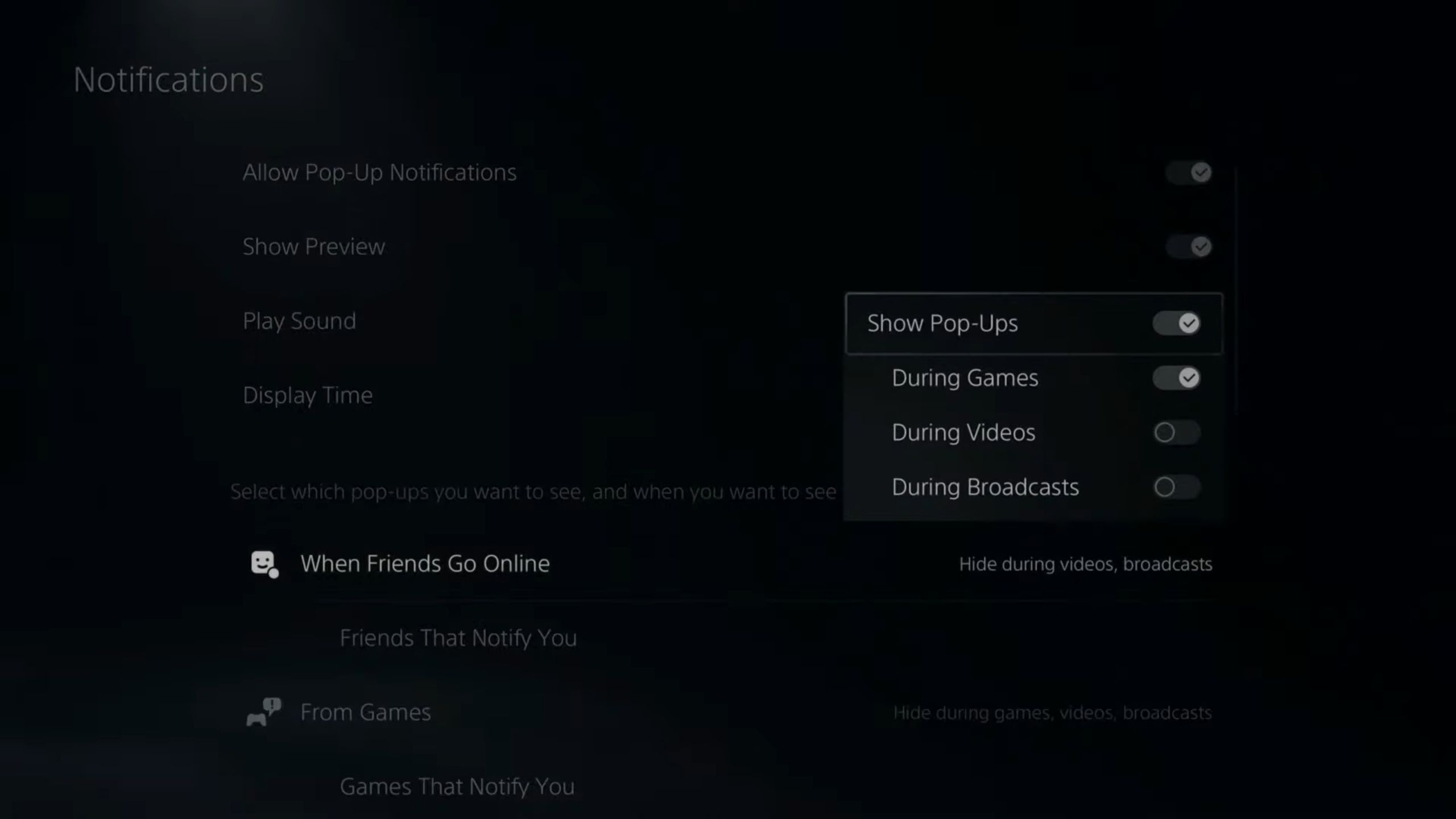چگونه اعلان های پاپ آپ را در PS5 غیرفعال کنیم

خوراکی های کلیدی
- بهروزرسانی اخیر PS5 سونی، تبلیغات سرزدهای را معرفی کرد که غوطهور شدن در بازیها را شکست.
- میتوانید اعلانها را سفارشی کنید که بیصدا شوند یا همه آنها را به راحتی خاموش کنید.
- PlayStation به شما امکان می دهد انتخاب کنید که کدام هشدارها را در طول بازی، ویدیو یا پخش دریافت کنید.
همه ما آنجا بوده ایم. شما در گرمای یک مسابقه چند نفره، تایمر در حال پایین آمدن است، شما آخرین مردی هستید که ایستاده اید، و به محض اینکه دشمن در معرض دید قرار می گیرد یک اعلان ظاهر می شود و حواس شما را به اندازه ای پرت می کند که دشمن شما را غافلگیر کند. یا، شاید بدتر از آن، شما در حال بازی یک بازی تک نفره و به یک لحظه خاص دراماتیک یا جدی برسید فقط زمانی که یک درخواست دوستی دریافت می کنید، حال و هوای شما از بین می رود. اعلانها میتوانند مفید باشند، اما ما تقریباً هرگز نمیخواهیم آنها را هنگامی که در حال انجام بازیهایمان هستیم ببینیم تلاش برای غوطه ور شدن.
هنگامی که می خواهید به طور کامل اتصال را قطع کنید و خود را در یک بازی PS5 غرق کنید، خاموش کردن اعلان ها مهم است. هر چیزی از بهروزرسانیها و درخواستهای فروش گرفته تا درخواستهای دوستی و پیامها میتواند در هر زمانی ظاهر شود و تمرکز شما را از بین ببرد. درست مانند بسیاری دیگر تنظیمات کلیدی ما دوست داریم PS5 خود را بهینه سازی کنیم، اعلان ها را می توان غیرفعال کرد اگر بدانید کدام منوها را جستجو کنید. در اینجا خلاصهای سریع از نحوه بیصدا کردن همه اعلانها تا زمانی که از بازی خارج شوید، آورده شده است.
شما آزاد هستید که همه اعلانها را خاموش کنید، یا تصمیم بگیرید که کدام نوع را میدهید.
پلی استیشن 5 پرو
- قابلیت 4K
- بله
- نام تجاری
- پلی استیشن
- ذخیره سازی
- 2 ترابایت
نحوه خاموش کردن اعلان ها در PS5
تمام آن هشدارهای مزاحم را متوقف کنید
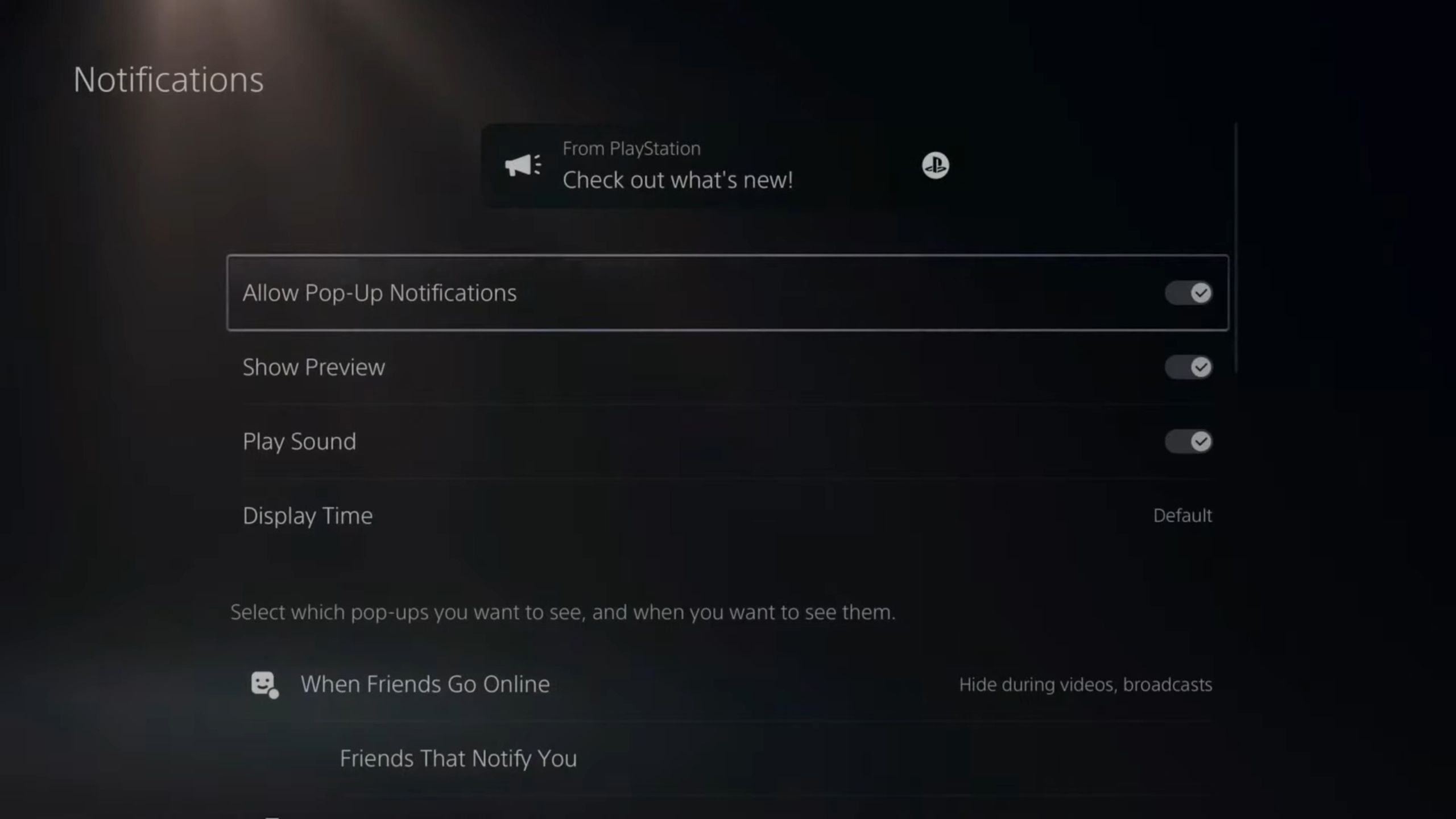
پلی استیشن بهطور هوشمندانه به شما امکان میدهد تا به جای اینکه آنها را بهعنوان یک جابجایی برای همه آنها بسازید، آنها را که بیصدا میکنید سفارشی کنید.
اعلانها به اشکال مختلف ارائه میشوند، بنابراین PlayStation بهطور هوشمندانه به شما امکان میدهد تا به جای اینکه آنها را بهصورت یک ضامن برای همه آنها تغییر دهید، آنها را که بیصدا میکنید، سفارشی کنید. اگر اصلاً به اعلانها اهمیت نمیدهید، باز هم میتوانید به راحتی همه آنها را ساکت کنید. برای تصمیم گیری در مورد اعلان هایی که دریافت می کنید، باید چه کاری انجام دهید:
- PS5 خود را روشن کنید و وارد شوید تنظیمات.
- به پایین اسکرول کنید و انتخاب کنید اطلاعیه ها.
- اگر میخواهید همه اعلانها را خاموش کنید، به سادگی آن را تغییر دهید اجازه دادن به اعلانهای پاپآپ نوار لغزنده به خاموش.
نحوه سفارشی سازی اعلان های خود
فقط مهم ترین به روز رسانی ها را دریافت کنید
پلی استیشن
برای تصمیم گیری در مورد اینکه کدام نوتیفیکیشن خاص ارسال می شود، از همان صفحه به پایین بروید و گزینه های زیر را خواهید داشت:
- وقتی دوستان آنلاین می شوند
- دعوتنامه های بازی
- غنائم
- چالش ها
- مسابقات
- درخواست های دوستی
- پیام ها
- احزاب
- آپلودها
- دانلودها و کپی ها
- به روز رسانی لیست علاقه مندی ها
- از پلی استیشن
- اشتراک ها
هر یک از اینها را می توان طوری تنظیم کرد که به طور کامل غیرفعال شوند یا در حین بازی، ویدیو یا پخش نمایش داده نشوند. فقط یکی را که میخواهید تغییر دهید انتخاب کنید و انتخاب کنید که کدام ضامن (های) را میخواهید روشن یا خاموش کنید.
به خاطر داشته باشید که این تنظیمات دوباره تغییر نخواهند کرد مگر اینکه به صورت دستی این مراحل را تکرار کنید و آنها را تغییر دهید. اعلانها همچنان دریافت میشوند و قابل دسترسی هستند، اما به شما اطلاع داده نمیشود و برای بررسی دستی باید به نمایه خود بروید. با این حال، هنگامی که اعلانهای خود را تنظیم کردید، این بدان معناست که دیگر نگران خراب شدن کلاچ بازی یا لحظه کلیدی خود نخواهید بود.